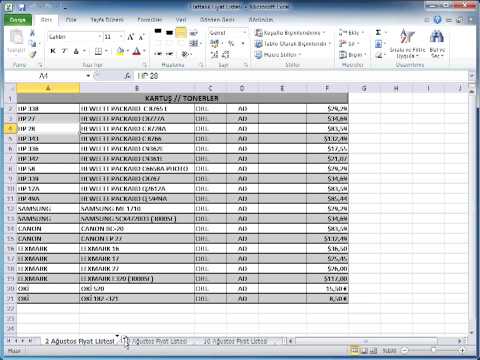İPhone kontaktlarınızı kompüterinizə köçürmək üçün iTunes və ya iCloud istifadə edə bilərsiniz. ITunes istifadə edirsinizsə, əlaqələr digər iTunes məzmununuz kimi sinxronlaşdırılacaq. İCloud istifadə edirsinizsə, kontaktlar iPhone -da yeniləndikdə kompüterinizdə avtomatik olaraq yenilənəcək və əksinə.
Addımlar
Metod 1 /2: iTunes istifadə

Addım 1. iPhone'unuzdakı Ayarlar tətbiqinə vurun

Addım 2. Əlaqələr vurun

Addım 3. SIM Əlaqələrini İdxal et vurun

Addım 4. Mənim iPhone -a vurun
SİM kartınızda saxlanılan bütün kontaktlar iPhone -un yaddaşına əlavə olunacaq və sonra kompüterinizə sinxronlaşdırılacaq.
Menyuda "Mənim iPhone -da" yerinə "iCloud" görünürsə, əlaqələriniz hazırda iCloud hesabınızla sinxronlaşdırılır. Onları iCloud -a daxil olaraq kompüterinizə sinxronizasiya edə bilərsiniz

Addım 5. iPhone -u kompüterinizə qoşun

Addım 6. Avtomatik olaraq başlamazsa iTunes -u açın

Addım 7. iPhone üçün düyməni basın
Bunu iTunes pəncərəsinin yuxarısında tapa bilərsiniz.

Addım 8. Məlumat seçimini vurun

Addım 9. Kontaktları sinxronlaşdırın qutusunu yoxlayın
IPhone kontaktlarınızı iCloud hesabınızla sinxronizasiya etmək üçün qurulubsa, bu mümkün olmayacaq. Ətraflı məlumat üçün iCloud -dan istifadə bölməsinə baxın.

Addım 10. Sinxronizasiya ediləcəyi yeri seçmək üçün açılan menyunu basın
Windows əlaqələri, Outlook, Google və ya kompüterinizdə qurmuş ola biləcəyiniz digər hesablarla sinxronizasiya edə bilərsiniz.

Addım 11. Yalnız müəyyən əlaqələri sinxronizasiya etmək istəyirsinizsə Seçilmiş qrupları vurun
Bu, sinxronizasiya etmək istədiyiniz kontakt qrupunu seçməyə imkan verəcəkdir. Varsayılan olaraq, bütün kontaktlar kompüterinizlə sinxronlaşdırılacaq.

Addım 12. Sinxronizasiyaya başlamaq üçün Tətbiq et düyməsini basın
Əlaqələriniz iPhone -dan kompüterinizdə seçdiyiniz əlaqə yerinə köçürüləcək.

Addım 13. Yeni əlavə olunan əlaqələrinizi tapın
Əlaqələrinizə onları sinxronlaşdırdığınız proqramdan daxil ola bilərsiniz. Məsələn, onları Outlook -a əlavə etsəniz, onları Outlook -un Əlaqələr bölməsində tapa bilərsiniz.
Metod 2 /2: iCloud istifadə

Addım 1. Ayarlar tətbiqinə vurun

Addım 2. Tap iCloud

Addım 3. Bir Apple ID ilə daxil olmadığınız təqdirdə Daxil olun vurun
Əlaqələrinizi kompüterinizə simsiz olaraq iCloud ilə sinxronizasiya etmək üçün iPhone -da Apple ID ilə daxil olmalısınız.
Artıq daxil olmusunuzsa, Apple ID -nizi menyunun yuxarısında və altında iCloud parametrlərini görəcəksiniz. Doğru Apple ID ilə daxil olduğunuzdan əmin olun

Addım 4. Yandırmaq üçün Əlaqələr kaydırıcısına vurun

Addım 5. İstənirsə, Birləşdir vurun
IPhone -un saxlama yerindəki hər hansı bir dublikat, iCloud hesabınızda artıq saxlanılan kontaktlarla birləşdiriləcək.

Addım 6. Ayarlar menyusuna qayıtmaq üçün <Ayarlar vurun

Addım 7. Əlaqə seçiminə toxunun

Addım 8. SIM Əlaqələrini İdxal et vurun

Addım 9. Tap iCloud
SIM kontaktlarınız iCloud hesabınıza əlavə olunacaq ki, digər kontaktlarınıza daxil olun.

Addım 10. Kompüterinizdə iCloud -a daxil olun
Bunun üçün proses Mac və Windows üçün dəyişir:
- Mac - Apple menyusunu vurun və Sistem Tercihləri seçin. İCloud seçimini vurun. Apple ID ilə daxil olun. "Əlaqə" yandırın.
- Windows - Windows üçün iCloud -u Apple -dan yükləyin. Quraşdırıcıyı işə salın və Apple ID ilə daxil olun. "Poçt, Kontaktlar, Təqvimlər və Tapşırıqlar" qutusunu işarələyin.

Addım 11. Kontaktlarınızı kompüterinizdə tapın
İCloud -a daxil olduqdan və əlaqələrinizi sinxronizasiya etdikdən sonra onları kompüterinizdə adi əlaqə yerinizdə tapa bilərsiniz. Məsələn, Mac -da bunları Əlaqə tətbiqində tapa bilərsiniz. Windows -da onları Outlook -da tapa bilərsiniz.